การกดใช้คูปองในระบบ Loga จะสามารถกดใช้คูปองผ่านระบบได้ 3 รูปแบบ
1. การใช้คูปองให้สมาชิกผ่านเว็บหลังบ้าน
ขั้นตอนการกดใช้คูปอง
- เข้าสู่เว็บหลังบ้าน เลือกแท็บสมาชิก กดค้นหาข้อมูลสมาชิก กดแก้ไข
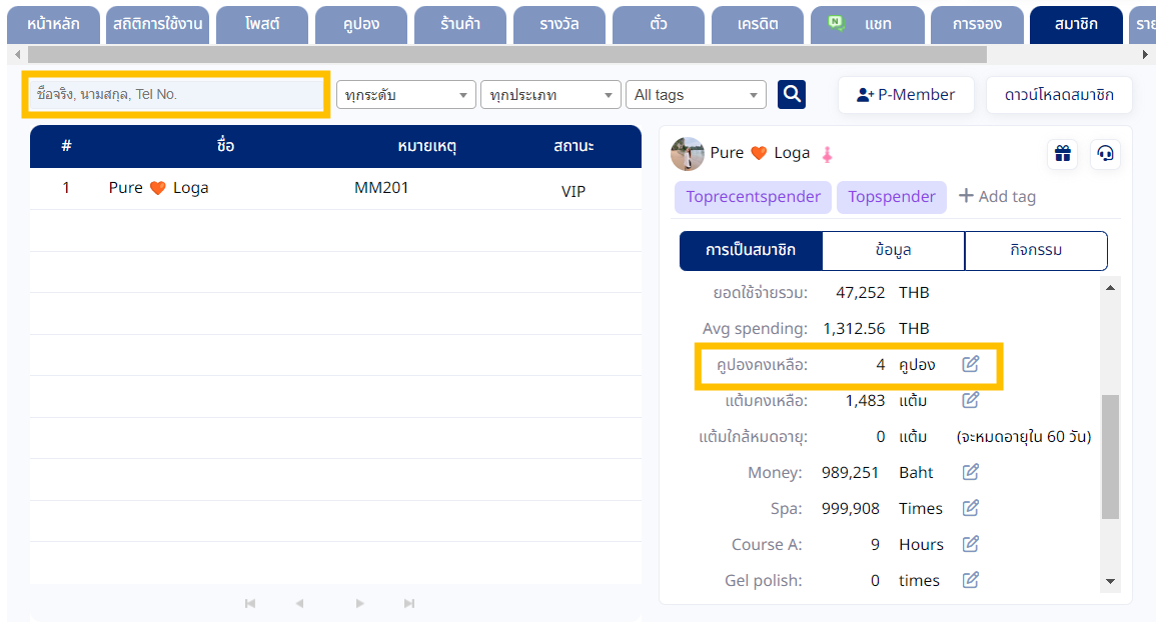
2. ดูตรง คูปองที่สมาชิกมี กดใช้คูปองที่ต้องการใช้
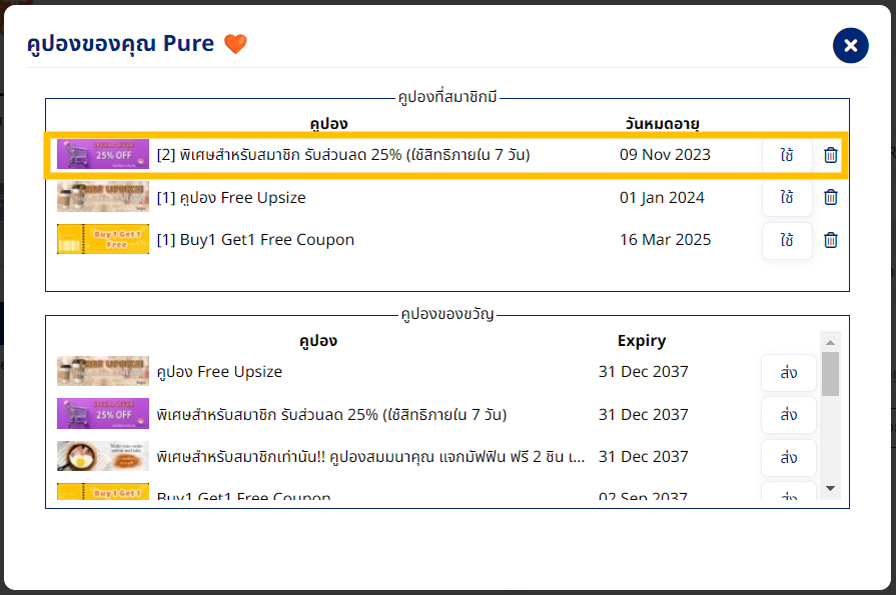
3. กดยืนยันการใช้คูปองใบนี้
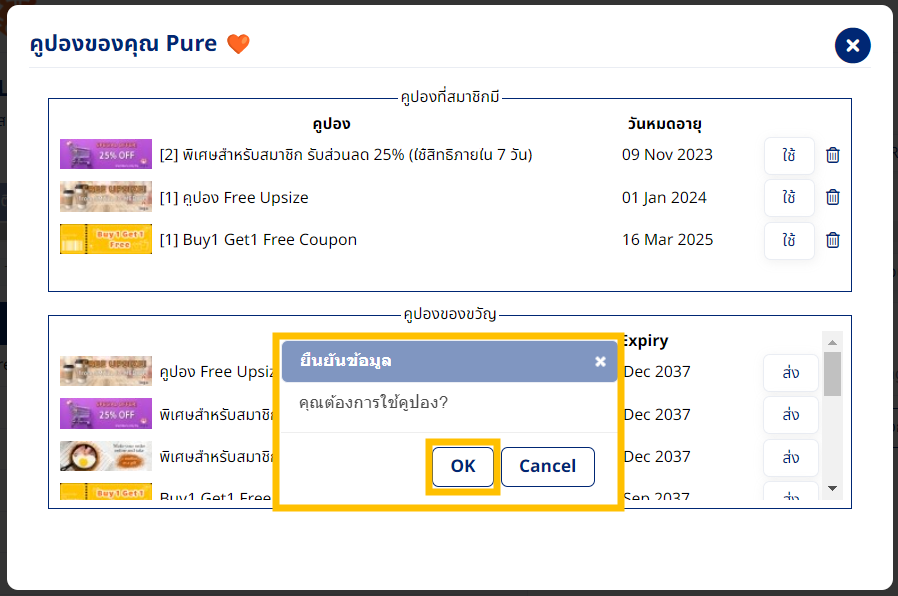
4. ทางร้านสามารถตรวจสอบรายการใช้งานของคูปองได้ตรงแท็บ รายการใช้งาน เลือกคูปอง
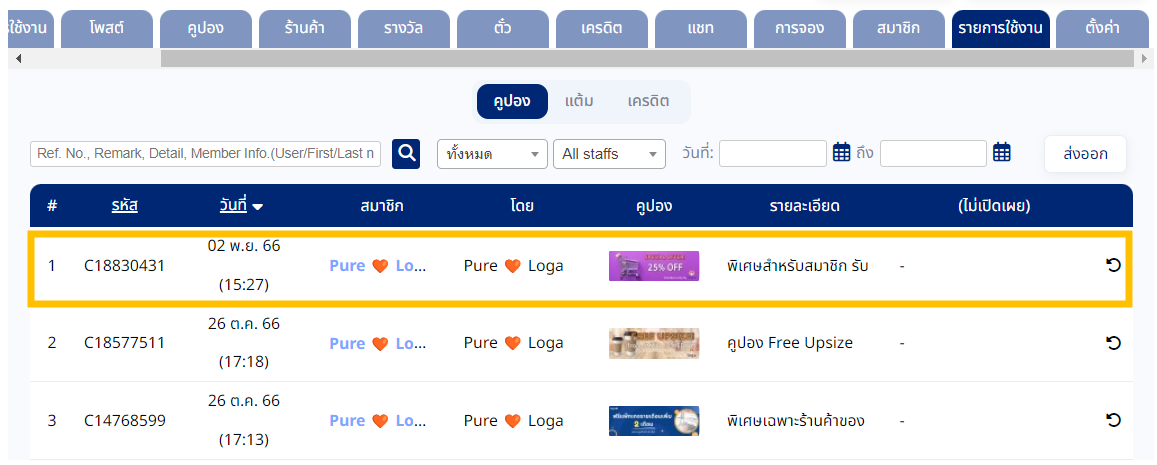
2. การใช้คูปองให้สมาชิกได้ผ่าน Loga Admin
ดาวน์โหลดแอปพลิเคชัน Loga Admin ผ่าน App Store และ Google Play โดยการค้นหาชื่อแอป ” Loga Admin“
App store : คลิกเพื่อดาวน์โหลดแอป
Play Store : คลิกเพื่อดาวน์โหลดแอป
2.1 ทางร้านกดใช้คูปองโดยการสแกน QR code
1. ต้องมีการตั้งค่าการใช้คูปอง กดปุ่ม “ปรับแต่งการ์ด” เลือกแท็บย่อย “ฟีเจอร์“
2. ติ๊กตรงฟีเจอร์คูปอง ติ๊กเลือก “เจ้าหน้าที่สามารถสแกน QR code จากหน้าจอลูกค้าเพื่อใช้คูปองให้ ได้”
3. กดปรับปรุงบัตร
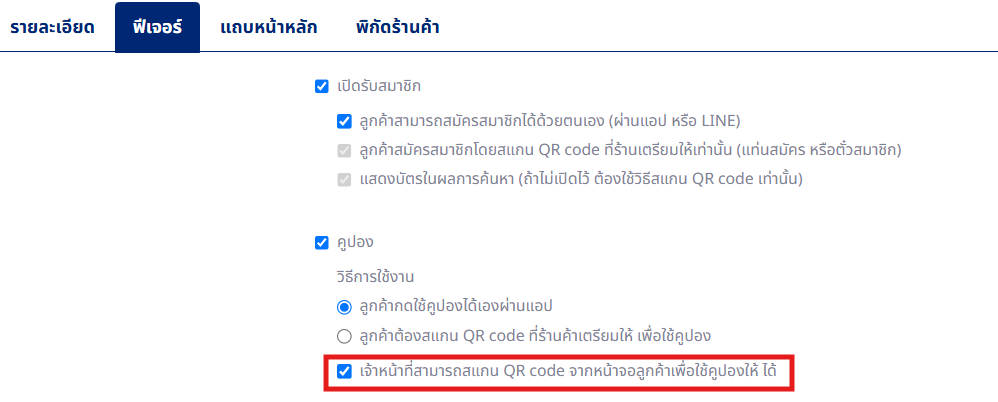
ฝั่งลูกค้า
- ลูกค้ากดเปิดหน้าหลัก กดปุ่มคูปอง
- เลือกคูปองที่ต้องการใช้ และแสดง QR code ให้ทางร้านสแกนเพื่อใช้คูปอง
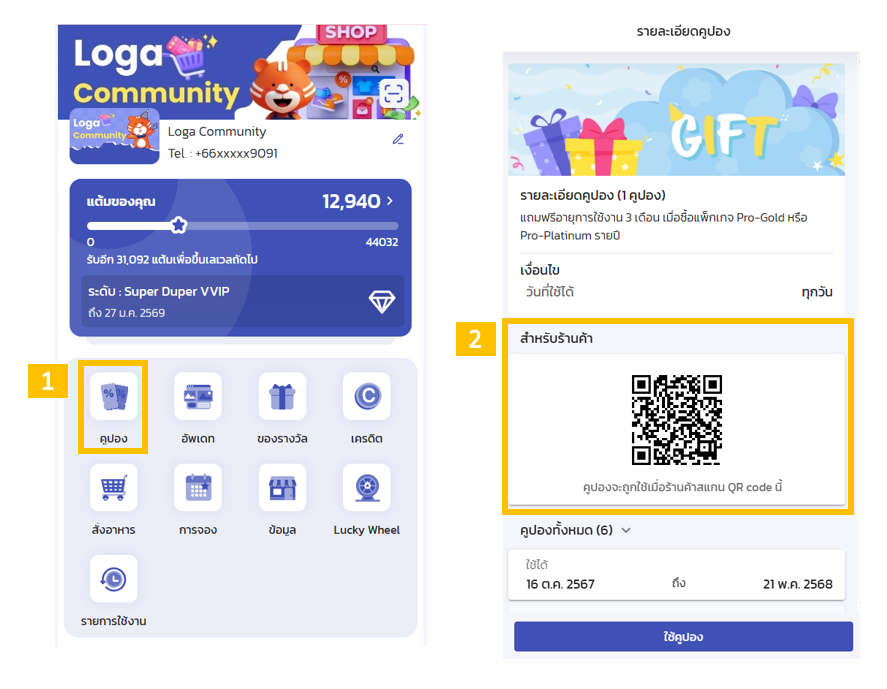
ฝั่งทางร้าน
- กดสแกน QR code
- กดใช้คูปอง
- กดยืนยันการใช้คูปอง
เมื่อกดใช้คูปองเรียบร้อย คูปองฝั่งลูกค้าจะถูกใช้ทันที
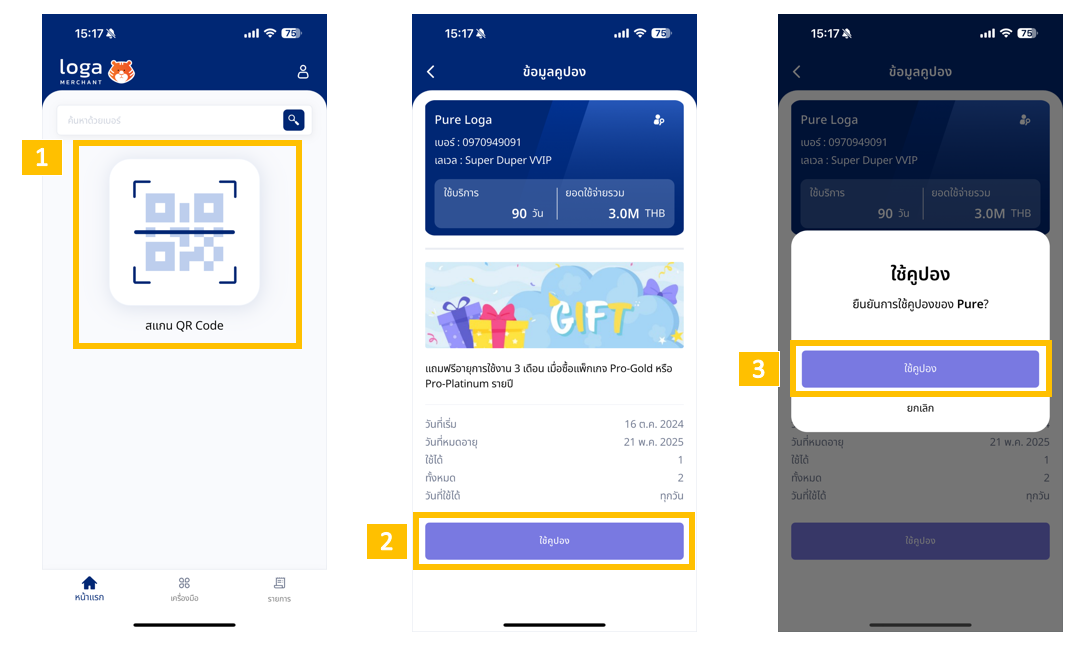
2.2 ทางร้านสามารถใช้คูปองให้ลูกค้าได้ โดยเลือกคูปองที่ต้องการใช้
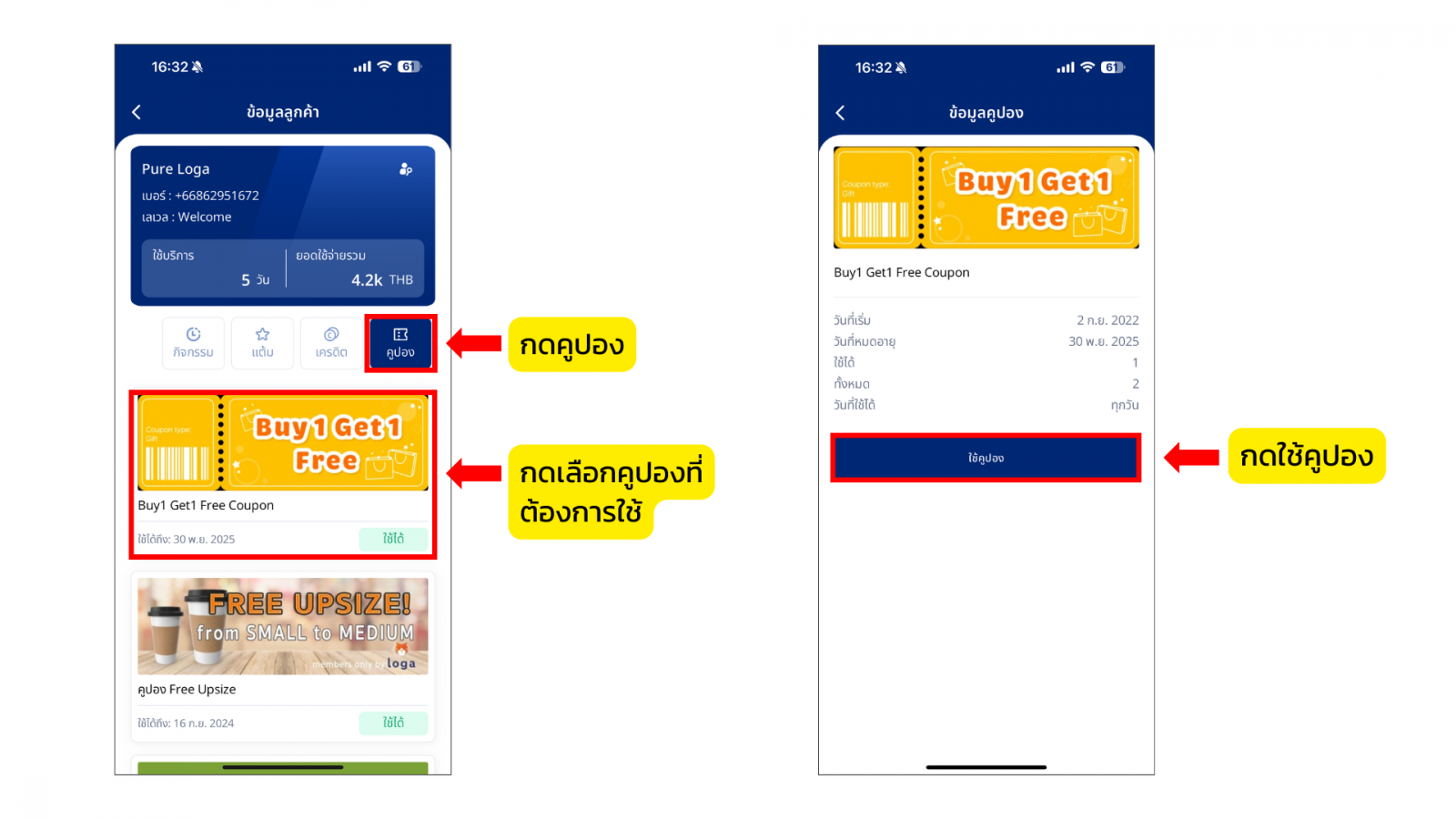
3. การใช้คูปองให้สมาชิกได้ผ่าน Merchant Application (แอนดรอยด์)
- ค้นหาสมาชิก โดยสามารถเลือกเป็นการสแกน QR code หรือพิมพ์เบอร์โทรศัพท์ของลูกค้าก็ได้
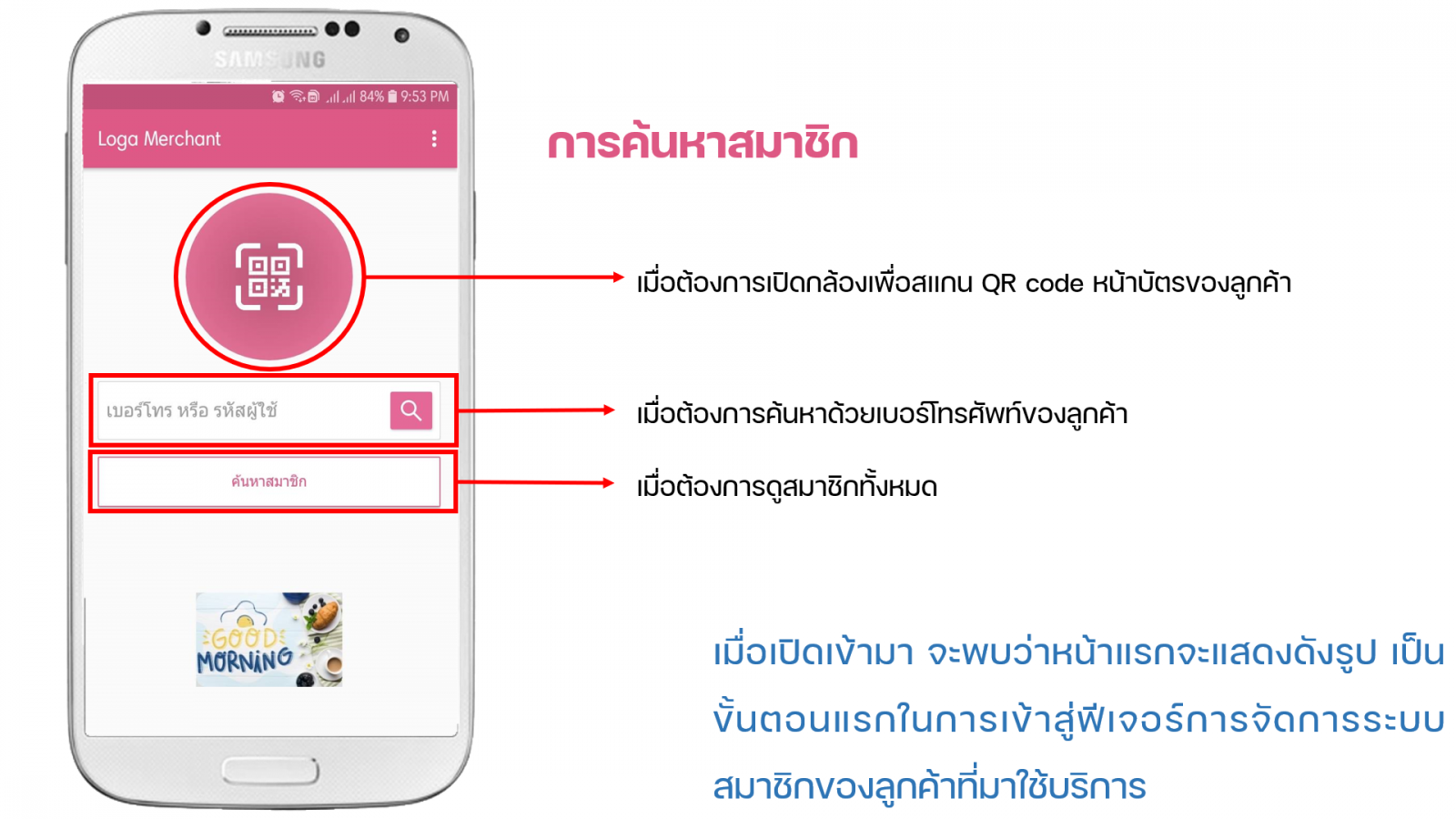
วิธีการกดใช้คูปอง
- ไปที่แท็บ “คูปอง” (Coupon)
- กดไปที่ตัวคูปองที่ต้องการใช้งาน
- กด “Use Coupon”
- คูปองถูกใช้งานเรียบร้อย
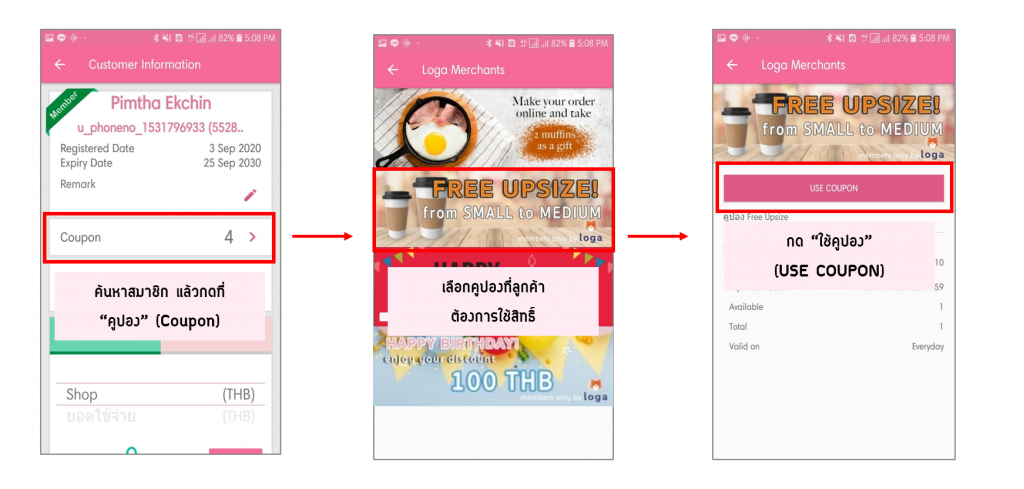
4. การใช้คูปองให้สมาชิกได้ผ่าน Merchant Application (IOS)
- ค้นหาสมาชิก โดยสามารถเลือกเป็นการสแกน QR code หรือพิมพ์เบอร์โทรศัพท์ของลูกค้าก็ได้
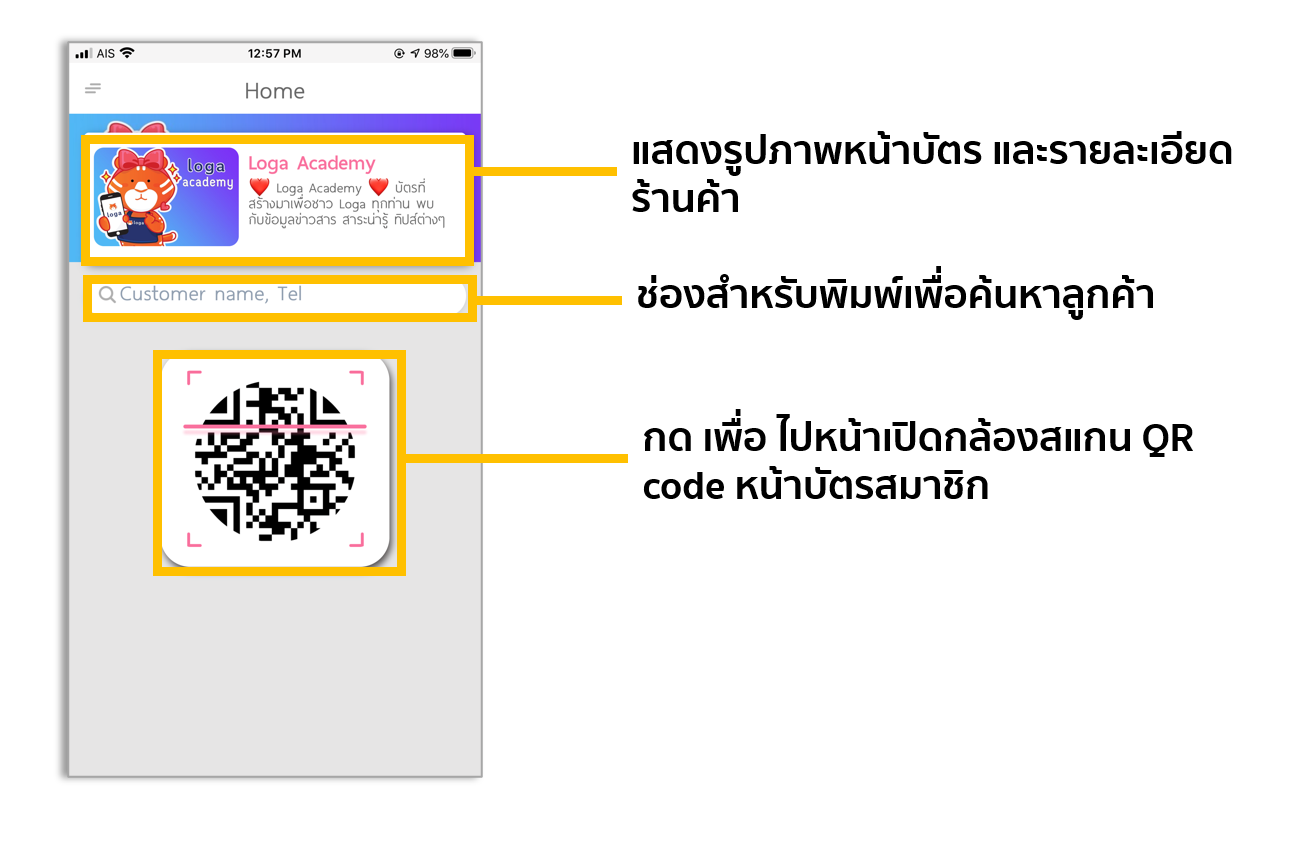
วิธีการกดใช้งานคูปอง
- ไปที่แท็บ “คูปอง” (Coupon)
- กดไปที่ตัวคูปองที่ต้องการใช้งาน
- กด “Use Coupon”
- คูปองถูกใช้งานเรียบร้อย
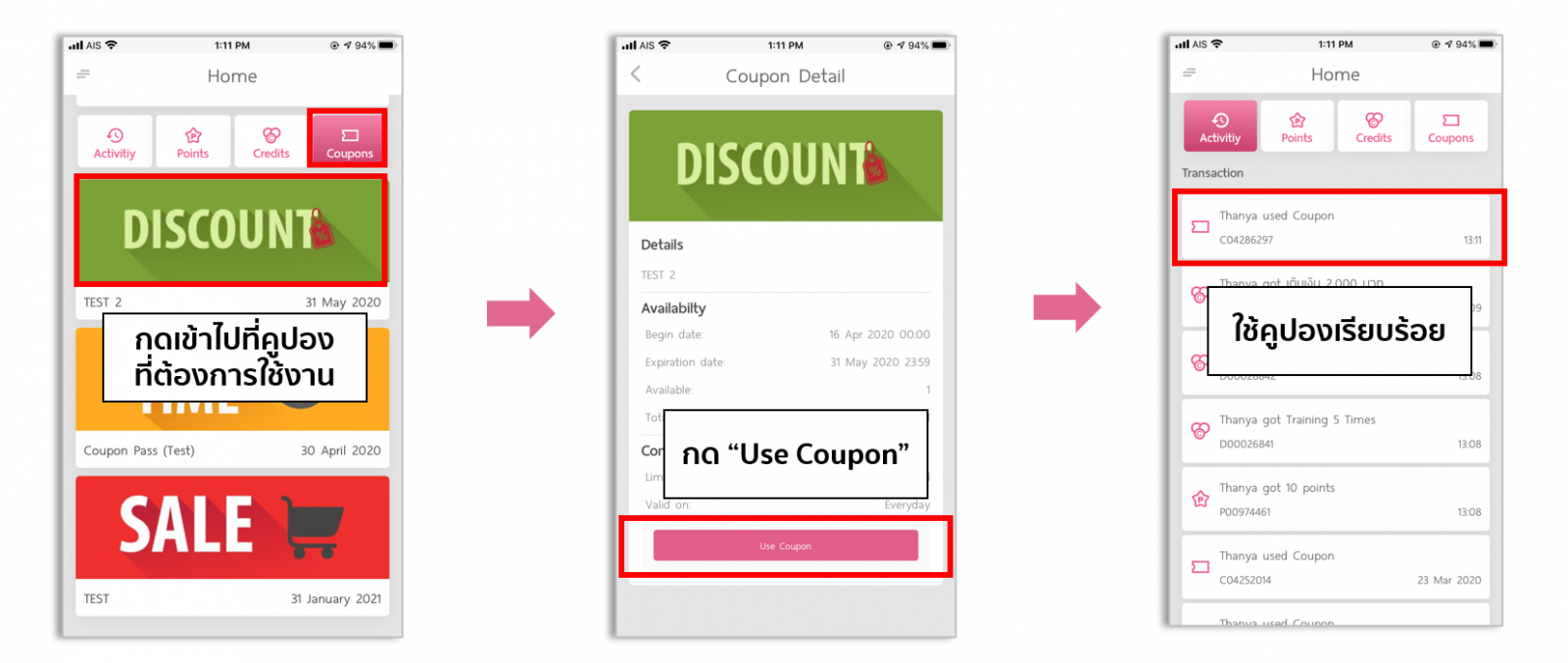







0 Comments